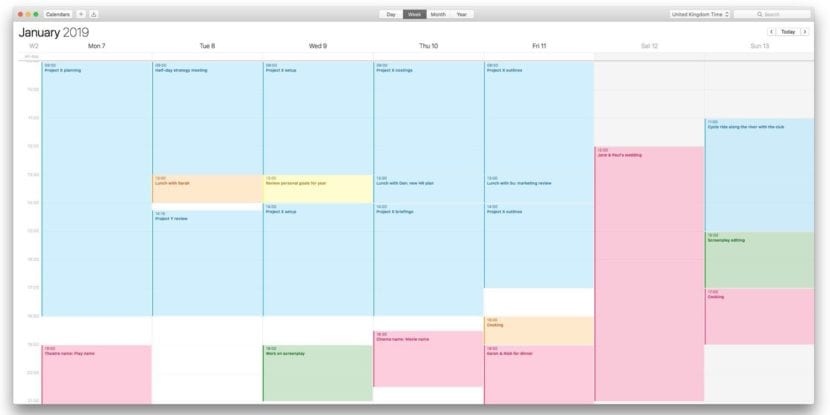
Nei calendari di iCloud, così come in molti altri, è possibile lavorare con più calendari contemporaneamente. Se il tuo programma è ingombrante, avrai sicuramente un calendario personale, di lavoro e qualche altro come il tempo libero o le attività sportive. Cosa c'è di più, Il calendario iCloud ne aggiunge uno per impostazione predefinita chiamato Famiglia e ti consente di condividere questo calendario con i membri del tuo account iCloud.
Se devi avere più di due o tre calendari, l'unico modo ottimale per organizzare è assegnare colori diversi a ciascuno di essi, ad esempio: blu per questioni personali, rosso per questioni di lavoro e giallo per questioni di famiglia.
I calendari di MacOS ti consentono di assegnare un colore diverso a ciascun calendario, oltre a selezionare i / i calendari che si desidera osservare in ogni momento. Ma la codifica a colori di ciascuno è sufficiente per avere un'idea dei prossimi eventi.
a creare calendari diversi e assegnare colori per loro, devi seguire i seguenti passaggi:
- Apri l'applicazione Calendario.
- Accedi al seguente percorso dalla barra dei menu: File-Nuovo calendario. In questo momento, vengono visualizzati gli account a cui hai assegnato i calendari. Fare clic sul servizio a cui si desidera assegnare un nuovo calendario.
- Si aprirà la barra laterale di Calendar, con un nuovo calendario, per immetterne il nome.
- Una volta fatto, fare clic con il tasto destro sul calendario appena creato.
- Vedrai una barra con cerchi colorati, clicca sul colore che vuoi assegnare al calendario.
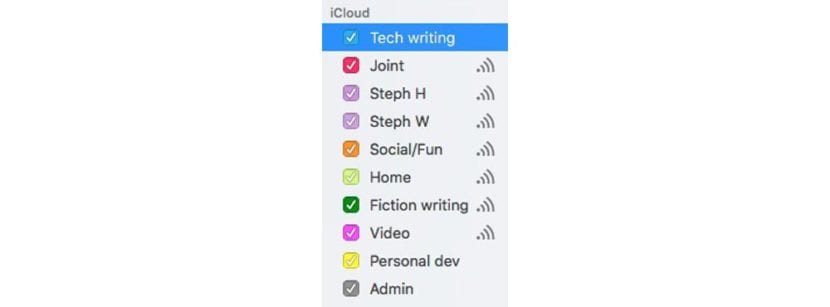
Ora è il momento di aggiungere eventi a questo nuovo calendario, proprio come hai fatto fino ad ora. Ricorda che per assegnare un evento a un calendario specifico, il modo migliore è fare clic sul pulsante del calendario, dove appariranno tutti i calendari. Ora seleziona il calendario in cui desideri aggiungere l'evento e fai doppio clic sul calendario nel giorno e nell'ora programmata dell'evento. Quindi aggiungi le informazioni e l'ora assegnata.
Quando hai molti eventi caricati da più calendari, vedrai la produttività che si ottiene. Visualizzazione di tutti gli eventi a colpo d'occhio, con mappatura dei colori e dare la priorità ad alcune azioni rispetto ad altre, permettendoci di apportare un cambiamento nel programma, se necessario.